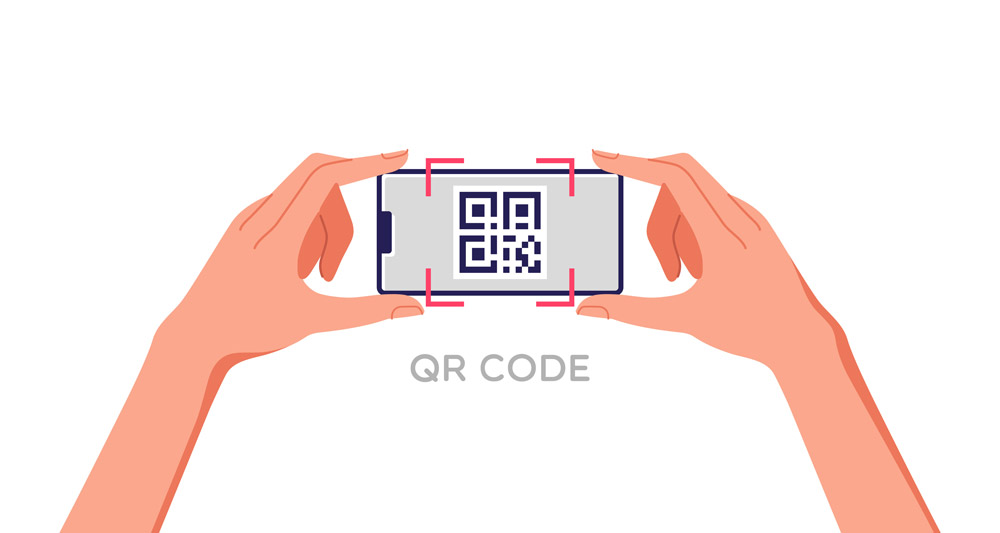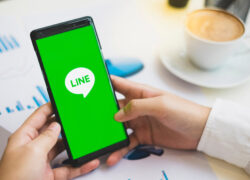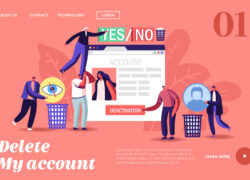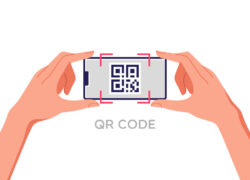LINEで予約送信する方法!個人向け・企業向けそれぞれの場合で解説
「LINEから予約送信ができたら便利なのに」
「予約送信ができるのならやり方を知りたい」
などと考えたことがある方も多いのではないでしょうか。
この記事では、LINEで予約送信ができるのか、またLINEで予約送信ができるアプリなどがあるのかなどを詳しくご紹介します。
個人向けのLINEアカウントだけでなく、企業向けに活用されているLINE公式アカウントの予約送信方法なども解説しますので、ぜひ参考にしてください。
コンテンツ
予約送信のやり方(個人向け)
現時点、個人向けのLINEアカウントからの予約送信はできません。
ただし、外部のアプリを使用すれば予約送信ができる方法もあるので、そちらも解説します。
「予約送信 for LINE」を使用する
普段LINEアプリを使っているスマホに、「予約送信 for LINE」というアプリをダウンロードすることで、メッセージの予約送信ができるようになります。
「予約送信 for LINE」は、LINE株式会社が提供している公式のアプリでなく、個人の方が作成されたアプリです。
「予約送信 for LINE」を使用する際の注意点
使用する際の注意点が何点かありますので確認していきましょう。
アプリがios版しかない
比較的簡単に利用できますが、アプリがios版の専用アプリしかないので、Android版のスマホには対応していません。
グループトーク内でしか利用できない
個人のトーク(1対1のトーク)では予約送信できず、グループトーク内のみの利用です。
送信者は個人ではなくLINE Notifyからになる
個人のアカウントからの送信メッセージにはならず、LINE Notifyというアカウントが送信元になります。
予約送信できるのはテキストのみ
予約送信できるのはテキストのみとなり、LINEで購入した絵文字やスタンプは使用できません。
以上より、「予約送信 for LINE」の活用の際には、グループのリマインダーの目的で、予定がある時間にメッセージを予約送信するという使い方が良いでしょう。
予約送信の手順
STEP 1:アプリをダウンロードしてLINEと連携
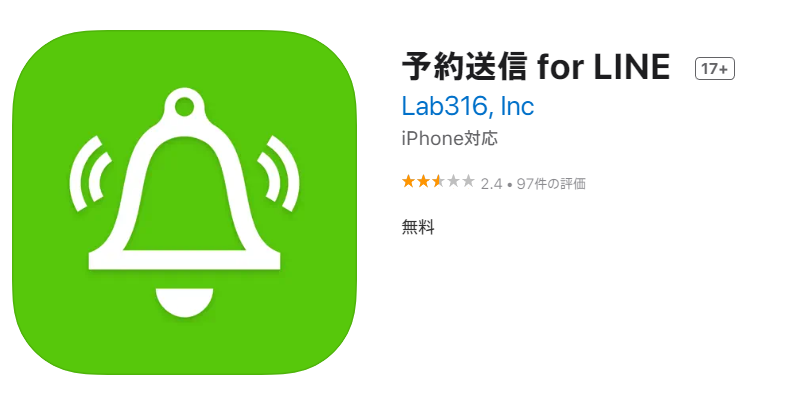
まずは、アプリをダウンロードして起動してみましょう。
アプリを開いたら、「アプリを使い始める」、「新規グループ追加」の順にタップします。
LINEに登録しているメールとパスワードを入力して連携すると、参加しているグループが表示されます。
STEP 2:予約送信したいLINEグループを選択する
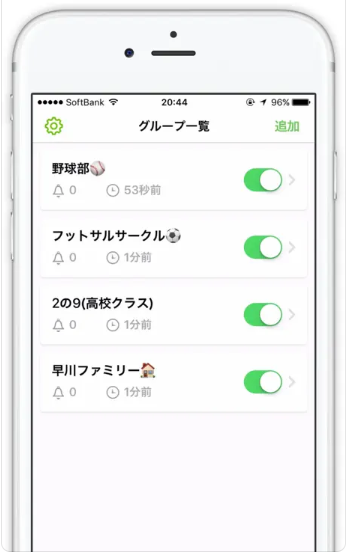
予約送信したいグループを選び、「同意して連携する」をタップします。
グループの横のスイッチをオン(緑)に切り替えないと予約送信できないので、忘れないようにしましょう。
STEP 3:LINEのグループトークにLINE Notifyを招待する
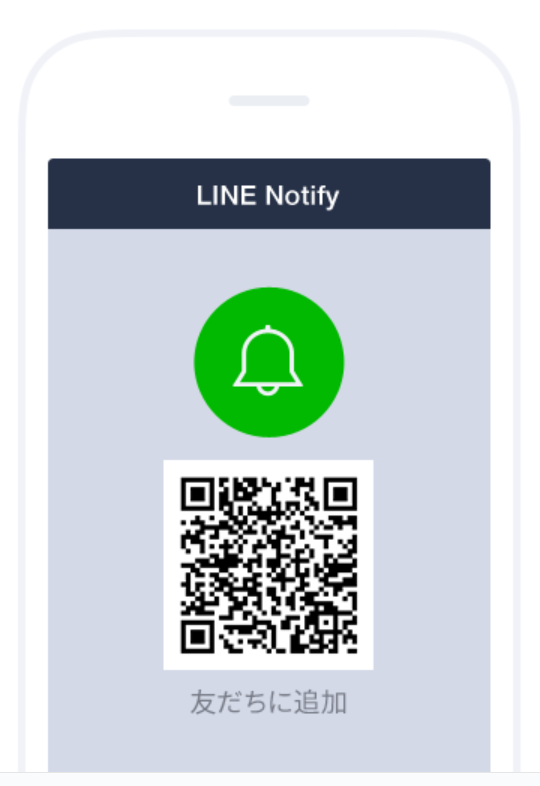
LINEのトークリストを確認すると、LINE Notifyというアカウントが追加されています。
LINE NotifyはLINEが提供する公式アカウントで、Webサービスと連携するとLINEで通知を受信できるようになります。
予約送信を行いたいグループにLINE Notifyを招待します。LINE Notifyは、招待と同時にグループに参加します。LINE Notifyの招待を忘れると予約送信ができないので注意しましょう。
ここまで設定完了すれば、あとはメッセージを予約していくだけです。
STEP 4:アプリから送信する日付・内容の入力
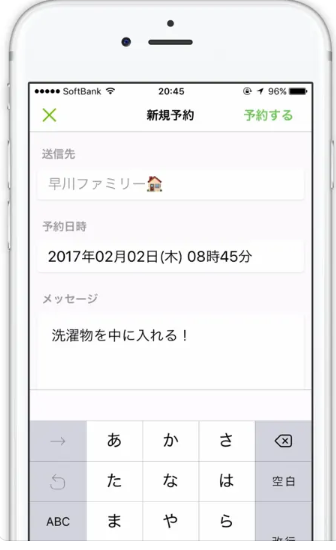
メッセージを入力して、画面右上の「予約する」をタップすれば準備完了です。
予約送信のやり方(企業向け)
企業向けのLINE公式アカウントでは、予約送信の機能がサービスに含まれていますので、その手順も解説します。
LINE公式アカウントを使用する
LINE公式アカウントには、企業やお店が公式アカウントを設定・運用するための機能があります。その機能を利用して、LINE公式アカウントからのメッセージの一斉送信を予約することができます。
誰でも新規アカウントを作成することができるので、ぜひダウンロードしてお試しください。
LINE公式には無料と有料のプランがありますが、予約送信の機能だけを使いたいのであれば無料のプランで十分活用できるでしょう。
LINE公式アカウントを使用する際の注意点
次に、LINE公式アカウントを使用する際の注意点についても見ていきます。
個人チャットなどのターゲットを絞った配信は難しい
LINE公式アカウントでは、個人チャットなどのターゲットを絞った配信は難しくなるでしょう。
もともと、一斉配信がメインとなり、個別に送るような機能がないためです。
そもそも友だち追加してもらわないと送信できない
LINE公式アカウントから予約送信できるというのは、送信したい相手に「友だち追加」してもらっているという前提です。「友だち追加」してもらわないと送信ができません。
アカウントを作成したら、ホーム画面より「友だち追加」へ進み、送信したい相手にアカウント追加をしてもらいましょう。
予約送信の手順(PC版)
まずはPC版から、LINE公式アカウントの予約送信の方法を解説します。
事前に自身のLINEアカウントを友だちに追加することをおすすめします。友だちに追加しておけば配信内容を確認できます。
管理画面のホームから「メッセージを作成」を選ぶ
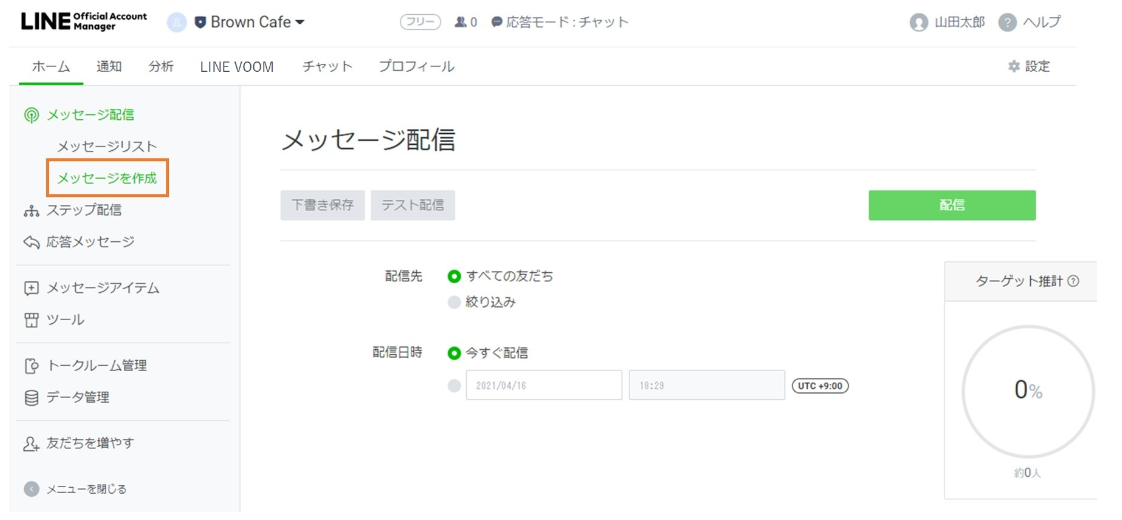
メッセージの新規作成時は、管理画面のホームから、「メッセージ配信」メニューから「メッセージを作成」を選びます。
日時など各種項目の設定
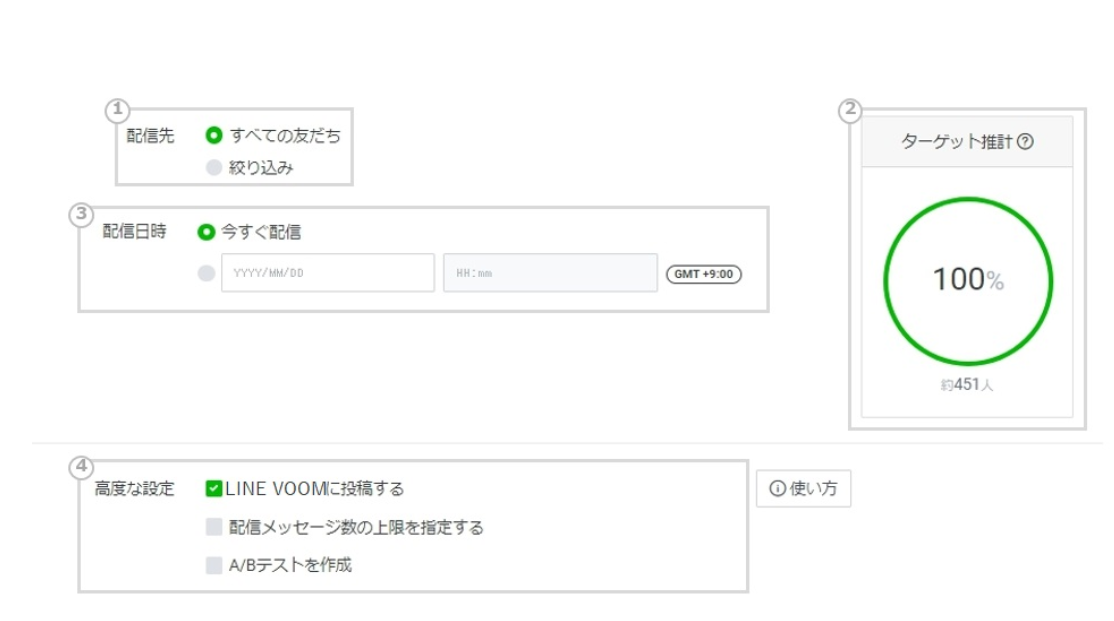
作成画面のページから、配信先、配信日時、高度な設定などを設定します。
まず、メッセージ配信先を「すべての友だち」もしくは「絞り込み」で設定しましょう。
友だちが100人以上いる場合は、配信先の「絞り込み」で属性を絞り込むことができます。
配信日時の選択設定時に「今すぐ配信」もしくは、時間指定して配信する方法が選べますが、予約する場合は「今すぐ配信」ではなく、日時の設定をします。
※ここでの設定時間は、混雑した時間帯には設定した時刻通りに配信されないこともあります。
送信するテキストを作成し「配信」をクリックで完了
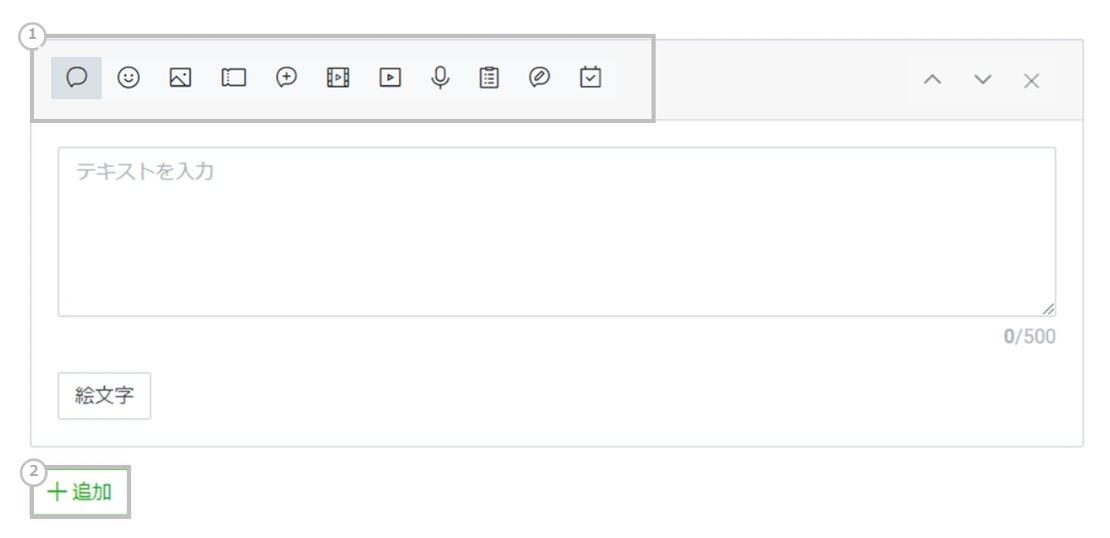
送信したいメッセージのテキストを作成します。もちろん、絵文字や顔文字も使用可能です。画像やビデオなども自由に入力でき、入力内容もプレビュー画面を表示させて随時確認できます。
作成・下書き保存・配信済みなどのメッセージは「メッセージリスト」に保存されます。
予約送信で配信日時を指定したメッセージも、ここからの再編集や予約の解除が可能です。
また、「テスト配信」をクリックすると、事前テストが可能です。
テスト配信の配信先は「自分のみ」・「すべてのログインユーザー」から選択できます。
実際に配信、もしくは予約送信する時には、「配信」をクリックすれば設定完了です。
予約送信の手順(スマホ版)
スマホ版の管理画面からの設定方法を解説します。
スマホアプリの管理画面から「メッセージを配信する」をタップ
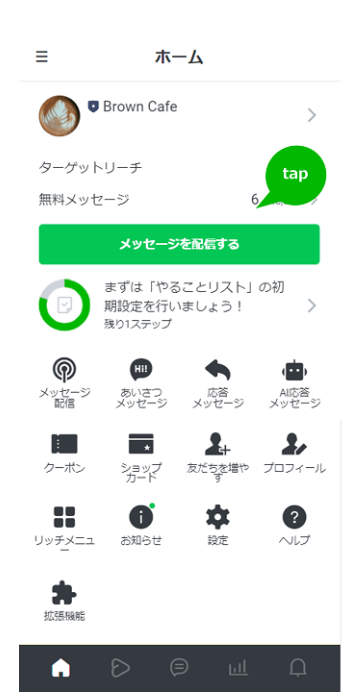
スマホアプリの管理画面のホームから「メッセージを配信する」をタップします。
「追加」を選んでテキストを作成して「次へ」をタップ
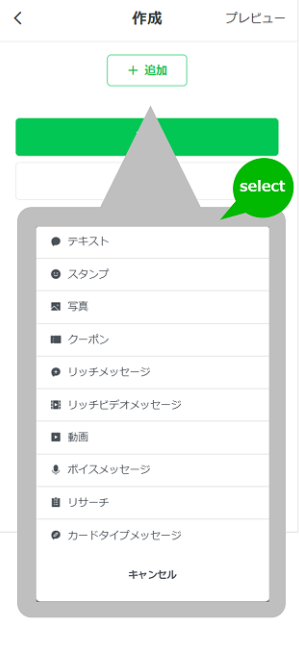
作成画面の「追加」から「テキスト」を選択します。他には画像、ビデオなども選択可能です。
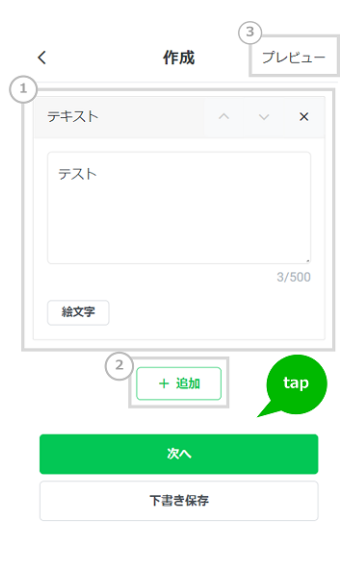
テキストは500文字まで入力可能で、絵文字も利用できます。
メッセージと一緒にスタンプを送りたい場合は、再度「追加」ボタンをタップします。ここでは、LINEアカウントで購入したスタンプは使えず、利用可能なスタンプが限られています。
内容を入力後「次へ」をタップします。
日時など各種項目の設定して「配信」をタップで完了
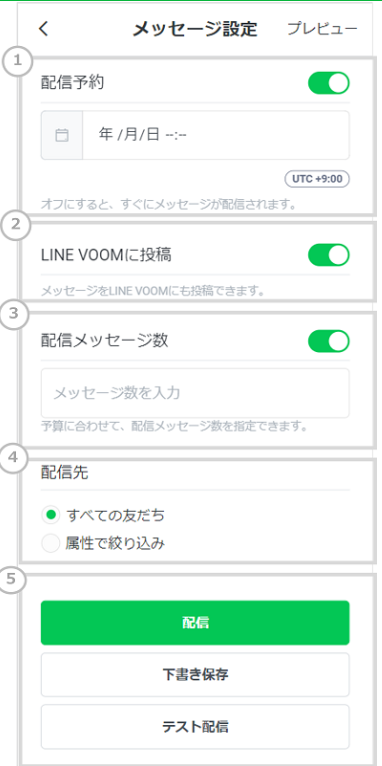
「配信予約」は初期設定でスイッチがオフ(白)になっているため、オン(緑)に切り替えます。配信日時、配信先を設定し、「配信」をタップすれば予約送信完了です。
PC版同様に、ここでは「配信」「下書き保存」「テスト配信」の選択ができます。
メッセージは、ホームの「メッセージ配信」から確認でき、編集も可能です。
LINE公式アカウントの予約送信をFANVOでより効率化!
LINE公式アカウントにある便利な機能を活用して、多くのユーザーにアプローチできるのはとても魅力的です。
このLINE公式アカウントの予約送信は、FANVO (ファンボ)というツールによって、さらに効率化もできます。
FANVOとは、集客・業務効率化・客単価向上を実現するLINEマーケティングツールです。
個人向けのLINEアカウントは性別・職業・年齢を問わず、幅広いユーザーに利⽤されていますが、LINE公式アカウントに関しては、上⼿く使いこなせている企業が少ないという現状があります。
そんな時、FANVOを利用することでユーザーの細かな管理・分析ができ、ユーザーの属性ごとにメッセージ配信が可能です。
LINE公式の機能と比較しても、FANVOは全体的に細かな分析や設定ができます。
予約送信についてもより詳細な設定が可能となり、効率的にお客様へメッセージ配信できるようになるでしょう。
もし、人員不足で対応できる人がいない場合は、効率化できるツールを検討してみてはいかがでしょうか。
FANVOは、メッセージの配信数に応じた3つのプランをご用意しています。
LINE及びFANVOの活⽤コンサルタントのご紹介も⾏っておりますのでお気軽にお問合せください。
【FANVO】https://fanvo.jp/
まとめ
この記事では、LINEの予約送信について解説しました。
もともとLINEには予約送信の機能はありません。
そのため、アプリを利用することで予約送信が可能となります。
個人向けのLINEアカウントで「予約送信 for LINE」という外部アプリを利用すること、また、企業向けのLINE公式アカウントでは予約送信の機能が備わっているので、このいずれかで予約送信の対応ができます。
LINE公式アカウントの予約送信をより効率化したい方は、ぜひFANVOのご利用をご検討ください。